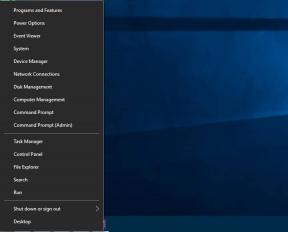So fügen Sie Instagram-Highlights hinzu, ohne zur Story hinzuzufügen
Verschiedenes / / December 02, 2021
Instagram Stories haben die virtuelle Welt seit ihrem Start erschüttert. Mit eingeschränkten Funktionen am Anfang genießen Sie jetzt ein viele davon. Einer von ihnen ist der Story-Highlight.

Die grundlegende Natur von Geschichten ist kurzlebig, da sie nur 24 Stunden lang bleiben. Aber dank der Story-Highlight-Funktion hält es Ihre Geschichten für immer lebendig. Und es ist auch ein großartiges Marketing- und Display-Tool für Marken und Einzelpersonen.
Um eine Story zu Highlight hinzuzufügen, ist es jedoch erforderlich, dass die Story 24 Stunden lang live bleibt. Mit anderen Worten, wenn Sie ein Bild zu Highlight hinzufügen möchten, wird es zuerst von allen gesehen.
Manchmal möchten wir Instagram-Highlights hinzufügen, ohne es als unsere Story zu veröffentlichen oder ohne dass es jemand sieht. Leider gibt es keine Möglichkeit, dies direkt zu tun. Sie können dies jedoch durch einen Workaround erreichen.
Hier finden Sie den Weg dazu und auch eine Methode, um Highlight-Cover zu ändern, ohne sie in Story zu veröffentlichen.
Lass uns gleich einsteigen.
Auch auf Guiding Tech
Fügen Sie Instagram-Highlights hinzu, ohne sie zur Story hinzuzufügen
Da kein direkter Weg existiert, müssen Sie die Schritte sorgfältig befolgen.
1. Profil privat machen
Wenn Sie ein öffentliches Profil haben, wechseln Sie für 24 Stunden in ein privates Profil. Wenn Sie jedoch bereits ein privates Profil haben, springen Sie zum nächsten Abschnitt.
Um Ihr Profil privat zu machen, tippen Sie auf Ihrem Instagram-Profilbildschirm auf das Drei-Balken-Menü und dann auf Einstellungen – sowohl auf Android als auch auf dem iPhone. Aktivieren Sie dann das Privatkonto.


2. Story-Einstellungen ändern
Sobald Sie ein privates Profil haben, müssen Sie ändere die Datenschutzeinstellungen der Story und verstecke sie manuell vor allen deinen Followern. Sie können es für einige enge Freunde sichtbar halten.
So verstecken Sie Geschichten.
Schritt 1: Gehen Sie zu Instagram-Einstellungen und tippen Sie auf Story-Steuerelemente.

Schritt 2: Tippen Sie auf die Option unter Story ausblenden vor. Sie müssen alle Follower manuell auswählen, indem Sie auf die kleine Blase auf der rechten Seite tippen – ja, das ist eine mühsame Option. Tippen Sie nach der Auswahl auf das Check-Symbol in der oberen rechten Ecke.

3. Geschichten hochladen
Jetzt musst du Stories normal hochladen. Da Sie es vor allen Ihren Followern versteckt haben, kann es niemand sehen.
4. Zu den Highlights hinzufügen
Fügen Sie die Storys nach der Veröffentlichung zu den Highlights hinzu. Öffnen Sie dazu die Story und tippen Sie unten auf das Highlight-Symbol. Wählen Sie das Highlight oder erstellen Sie ein neues.


Notiz: Löschen Sie die Story noch nicht. Es ist zwingend erforderlich, dass Stories 24 Stunden lang live bleibt, um in Highlights zu erscheinen. Wenn Sie sie vor Ablauf des Zeitraums löschen, werden sie auch aus den Highlights entfernt.
5. Alle einblenden
Blenden Sie alle ein, wenn die Story nach 24 Stunden automatisch ins Archiv gebracht wird. Sie müssen zu Instagram-Einstellungen > Story-Steuerung > Story ausblenden gehen. Deaktivieren Sie Alle.
So können Sie Stories zu Highlights hinzufügen, ohne dass sie jemand sieht. Wie bereits erwähnt, beträgt der Zeitraum für diesen Trick vierundzwanzig Stunden.
Fügen Sie Instagram Highlights-Cover hinzu, ohne es zur Story hinzuzufügen
Wir haben gute Nachrichten. Erstens kannst du das Cover deiner Highlights ändern und zweitens musst du sie nicht unbedingt zu deinen Stories hinzufügen. Natürlich können Sie auch aus Ihren vorhandenen Stories wählen, aber das ist nicht zwingend, da Sie auch Bilder direkt aus der Galerie Ihres Telefons hinzufügen können.
So gehen Sie vor.
Schritt 1: Gehen Sie zu Ihrem Instagram-Profilbildschirm.
Schritt 2: Halten Sie das Highlight gedrückt, dessen Titelbild Sie ändern möchten. Wählen Sie im Popup-Menü die Option Hervorhebung bearbeiten.


Schritt 3: Tippen Sie auf dem Bildschirm Bearbeiten auf die Option Cover bearbeiten.

Schritt 4: Um ein vorhandenes Highlight als Titelbild zu verwenden, navigieren Sie zu diesem Bild oder Video. Wenn Sie jedoch aus der Galerie hochladen möchten, tippen Sie auf das kleine Galerie-Symbol links neben den Miniaturansichten der Bilder.

Schritt 5: Wählen Sie Ihr Bild aus und klicken Sie auf Weiter. Passen Sie das Bild an den Kreis an. Klicken Sie dann auf Fertig.
Schritt 6: Sie gelangen zum Bildschirm Bearbeiten. Klicken Sie auf die Option Fertig.

Das ist alles, was Sie tun müssen, um die Titelbilder zu ändern. Einfach richtig?
Bonus-Tipp: Erstellen Sie benutzerdefinierte Cover
Du kannst coole Cover für deine Highlights erstellen mit Leinwand. Es ist ein Grafikdesign-Tool (Website und App), mit dem kreative Grafiken erstellt werden.
Schritt 1: Registriere dich auf der Canva-Website oder über mobile Apps. Wenn Sie bereits ein Canva-Konto haben, melden Sie sich an.
Schritt 2: Scrollen Sie nach der Anmeldung auf dem Startbildschirm nach unten und tippen Sie auf ein beliebiges Bild im Abschnitt Logo.

Schritt 3: Halten Sie die Elemente fest, die Sie ändern möchten. Sie können alle vorhandenen Elemente löschen und neue hinzufügen.

Schritt 4: Wenn Sie fertig sind, speichern Sie sie auf Ihrem Gerät. Verwenden Sie dann die Schritte aus dem vorherigen Abschnitt, um benutzerdefinierte Cover hinzuzufügen.

Auch auf Guiding Tech
Bereit machen
Viele Instagram-Benutzer wollten eine Möglichkeit, Highlights hinzuzufügen, ohne sie in einer Story zu posten.
Hier ist ein Video-Tutorial, wie man ein Highlight hinzufügt, ohne eine Instagram Story hinzuzufügen von Guiding Tech (Englisch) YouTube-Kanal:
Jetzt kennen Sie einen Workaround. Bis Instagram dafür eine native Methode einführt, kannst du unsere Tipps ausprobieren und uns mitteilen, ob sie für dich funktioniert haben.